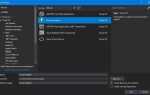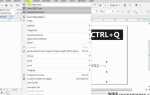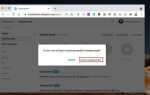Visual Studio Code (VS Code) – это легкий, но мощный редактор, который идеально подходит для разработки на Python. Он предоставляет все необходимые инструменты для комфортной работы с кодом: от автодополнения до отладки. Однако, чтобы настроить VS Code для эффективной работы с Python, нужно пройти несколько этапов, каждый из которых важен для создания качественного рабочего процесса.
Шаг 1: Установка Visual Studio Code и расширений
Для начала необходимо скачать и установить сам редактор с официального сайта. После этого рекомендуется установить расширение Python, которое добавит поддержку синтаксиса, автодополнение, отладчик и другие полезные функции. Чтобы установить расширение, откройте VS Code, перейдите в раздел Extensions (или используйте сочетание клавиш Ctrl+Shift+X), затем найдите Python и нажмите «Install».
Шаг 2: Настройка интерпретатора Python
После установки расширения нужно указать интерпретатор Python. Для этого откройте командную панель с помощью сочетания Ctrl+Shift+P и введите команду «Python: Select Interpreter». Выберите нужную версию Python, которая будет использоваться в вашем проекте. Это важно, так как разные проекты могут требовать разные версии Python.
Шаг 3: Создание виртуального окружения
Для изоляции зависимостей проекта лучше всего использовать виртуальное окружение. В VS Code это можно сделать через встроенный терминал. Откройте терминал (сочетание клавиш Ctrl+`) и введите команду python -m venv venv, чтобы создать новое виртуальное окружение. После этого активируйте его, и все зависимости будут установлены в рамках этого окружения, что предотвратит конфликты между библиотеками.
Шаг 4: Установка зависимостей
Для установки необходимых библиотек используйте команду pip install. Например, чтобы установить популярный фреймворк Flask, введите в терминале pip install flask. VS Code поддерживает автодополнение команд pip, что ускоряет процесс разработки.
Шаг 5: Отладка кода
Одной из сильных сторон VS Code является встроенная поддержка отладки. Чтобы начать отладку, поставьте точку останова в коде, затем нажмите на значок Debug или используйте сочетание клавиш F5. Редактор автоматически запустит приложение и приостановит выполнение на точке останова, позволяя анализировать переменные и состояние программы в реальном времени.
Установка Python и настройка среды в Visual Studio Code
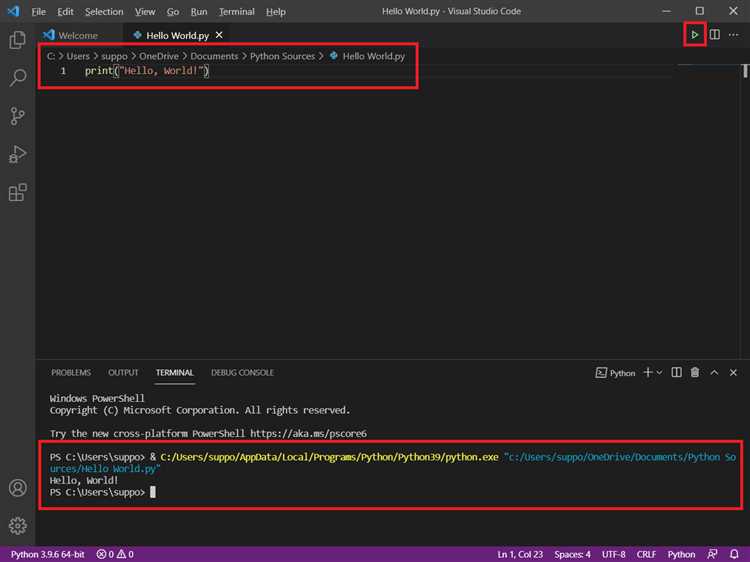
Шаг 1: Установка Python
- Перейдите на официальную страницу Python: python.org.
- Скачайте последнюю стабильную версию Python для вашей операционной системы.
- При установке на Windows обязательно отметьте опцию «Add Python to PATH» для автоматического добавления Python в системный путь.
- Завершите установку, следуя инструкциям установщика.
Шаг 2: Проверка установки Python
- Откройте командную строку (на Windows – командный интерпретатор CMD, на macOS/Linux – терминал).
- Введите команду:
python --versionилиpython3 --version. - Если установка прошла успешно, вы увидите номер версии Python.
Шаг 3: Установка Visual Studio Code
- Перейдите на официальный сайт Visual Studio Code: code.visualstudio.com.
- Скачайте и установите Visual Studio Code для вашей операционной системы.
- По завершении установки откройте Visual Studio Code.
Шаг 4: Установка расширения Python для VS Code
- Откройте Visual Studio Code и перейдите в раздел Extensions (расширения) в боковой панели.
- В строке поиска введите Python.
- Выберите расширение от Microsoft и нажмите Install.
Шаг 5: Настройка Python интерпретатора в VS Code
- После установки расширения откройте любую папку с проектом или создайте новый файл с расширением .py.
- Нажмите Ctrl+Shift+P (Windows/Linux) или Cmd+Shift+P (macOS) для открытия командной панели.
- Введите Python: Select Interpreter и выберите установленный интерпретатор Python из предложенного списка.
- Если интерпретатор не отображается, проверьте, правильно ли добавлен Python в PATH.
Шаг 6: Установка виртуального окружения (по желанию)
- Для создания изолированной среды используйте команду в терминале:
python -m venv venv. - Активируйте виртуальное окружение:
- Windows:
.\venv\Scripts\activate - macOS/Linux:
source venv/bin/activate
- Windows:
- Теперь можно устанавливать пакеты внутри окружения с помощью
pip, например:pip install numpy.
Шаг 7: Проверка работоспособности
- Создайте новый файл Python с расширением .py.
- Напишите простой код, например:
print("Hello, World!"). - Запустите файл через терминал в VS Code с помощью команды:
python имя_файла.py.
Теперь ваша среда Python в Visual Studio Code настроена и готова к использованию для разработки приложений.
Как установить и настроить расширение Python для Visual Studio Code
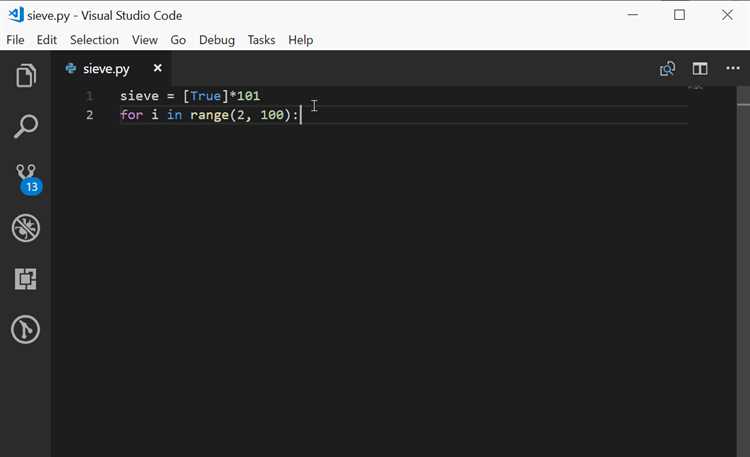
Для начала работы с Python в Visual Studio Code необходимо установить официальное расширение Python. Следуйте этим шагам:
1. Откройте Visual Studio Code. В левой боковой панели выберите иконку расширений (или используйте сочетание клавиш Ctrl+Shift+X).
2. В строке поиска введите Python и выберите расширение от Microsoft (оно будет первым в списке).
3. Нажмите на кнопку Install, чтобы установить расширение. После завершения установки, перезапустите Visual Studio Code.
4. Убедитесь, что Python правильно установлен на вашем компьютере. Для этого откройте терминал внутри VS Code (нажмите Ctrl+`) и введите команду:
python --version
Если Python установлен, вы увидите его версию. В противном случае скачайте и установите Python с официального сайта.
5. После установки расширения, необходимо настроить интерпретатор Python. Для этого откройте командную палитру (нажмите Ctrl+Shift+P) и введите команду Python: Select Interpreter. Выберите подходящий интерпретатор из списка. Если интерпретатор не отображается, убедитесь, что Python установлен корректно.
6. Чтобы ускорить настройку, рекомендуется установить дополнительные расширения, такие как Python Docstring Generator или Pylance, которые обеспечат улучшенную автодополненность и поддержку документации в коде.
7. В настройках Visual Studio Code можно указать папку для хранения виртуальных окружений. В командной палитре введите Preferences: Open Settings (JSON) и добавьте следующее:
"python.venvPath": "/path/to/your/venv"
Теперь Visual Studio Code полностью готов для работы с Python, и вы можете начинать разработку, используя все преимущества этого редактора.
Конфигурация интерпретатора Python для проекта
Для корректной работы с проектом Python в Visual Studio Code необходимо настроить интерпретатор, который будет использоваться для выполнения кода. Это гарантирует, что проект будет работать в нужной версии Python, а также с нужными библиотеками и зависимостями.
Шаг 1: Откройте проект в Visual Studio Code. Для этого достаточно просто открыть папку с проектом через меню File → Open Folder.
Шаг 2: Нажмите Ctrl+Shift+P (или Cmd+Shift+P на macOS), чтобы открыть командную палитру. Введите команду Python: Select Interpreter, затем выберите нужный интерпретатор из предложенного списка.
Шаг 3: Если нужный интерпретатор не отображается, проверьте, установлен ли Python на вашей системе и добавлен ли он в PATH. Также можно указать путь к интерпретатору вручную. Для этого введите команду Python: Select Interpreter и выберите Enter interpreter path, затем укажите путь к исполняемому файлу Python.
Шаг 4: Если проект использует виртуальное окружение (например, venv), убедитесь, что вы активировали его перед выбором интерпретатора. Обычно это можно сделать через командную строку: введите python -m venv .venv для создания виртуального окружения, а затем активируйте его через .venv\Scripts\activate на Windows или source .venv/bin/activate на macOS/Linux.
Шаг 5: После выбора интерпретатора, убедитесь, что в файле settings.json вашего проекта прописан путь к выбранному интерпретатору. Этот файл обычно находится в папке .vscode и хранит настройки конкретного проекта.
При корректной настройке интерпретатора Python вы сможете уверенно работать с проектом, используя нужные версии зависимостей и инструменты.
Создание и запуск первого Python-скрипта в Visual Studio Code
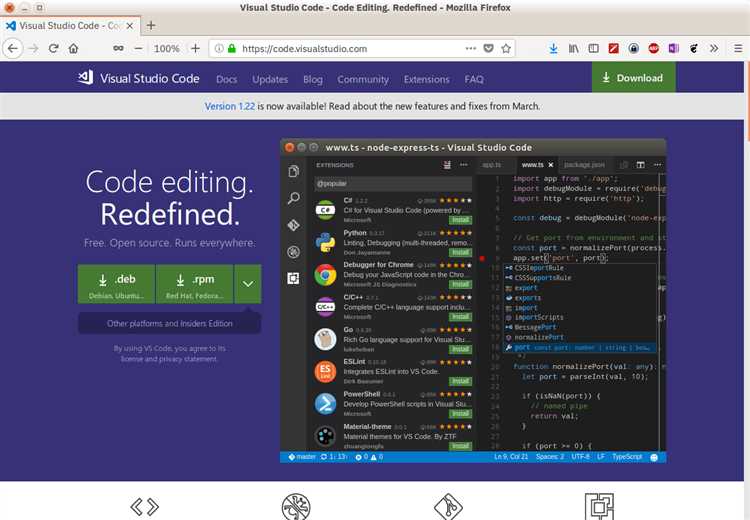
Для начала работы с Python в Visual Studio Code убедитесь, что у вас установлен Python и добавлен в PATH. Откройте Visual Studio Code и установите расширение Python, если оно ещё не установлено. Перейдите в раздел расширений (иконка квадрата с четырьмя маленькими квадратами в боковой панели) и найдите расширение Python от Microsoft. Нажмите «Установить».
Теперь создайте новый проект или откройте папку, в которой хотите хранить ваш скрипт. Для этого выберите «File» > «Open Folder…» и выберите нужную папку. В открывшейся папке создайте новый файл с расширением .py (например, script.py).
Напишите простой Python-скрипт в открывшемся файле. Например:
print("Hello, World!")Для запуска скрипта убедитесь, что выбран правильный интерпретатор Python. Для этого откройте командную палитру (Ctrl+Shift+P) и выберите «Python: Select Interpreter». Если у вас несколько версий Python, выберите нужную версию.
Запустите скрипт с помощью встроенного терминала. Откройте терминал через меню «View» > «Terminal» или сочетанием клавиш Ctrl+` и введите команду:
python script.pyДля удобства можно настроить автоматический запуск скриптов через кнопку «Run» в правом верхнем углу редактора, если она доступна, или настроить конфигурацию через файл launch.json для более сложных сценариев выполнения.
Использование отладчика для Python в Visual Studio Code
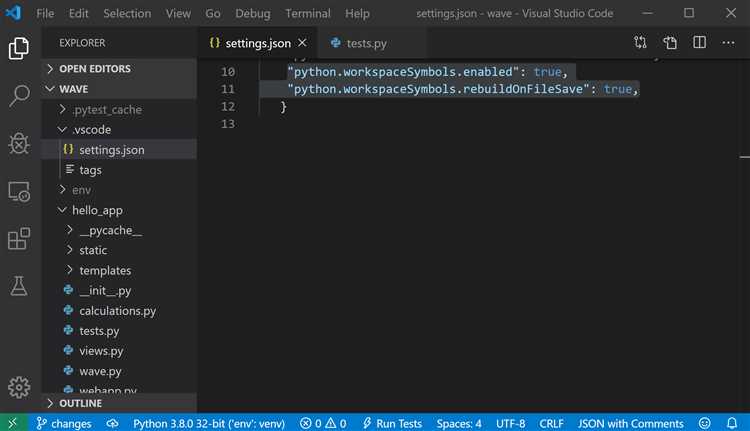
Отладка кода – важный этап разработки, и Visual Studio Code (VS Code) предоставляет мощный встроенный отладчик для Python, который упрощает этот процесс. Для начала работы с отладчиком необходимо установить расширение Python, если оно еще не установлено. Для этого откройте раздел Extensions (Расширения) в VS Code и найдите Python от Microsoft.
Чтобы начать отладку, откройте файл Python в VS Code и установите точки останова, щелкнув по номеру строки в редакторе. Эти точки останова будут автоматически использоваться при запуске отладчика.
Для запуска отладчика откройте панель отладки с помощью сочетания клавиш Ctrl+Shift+D, а затем нажмите на зеленую кнопку воспроизведения (Start Debugging) или используйте команду «Run and Debug» в палитре команд. При этом программа выполнится и остановится на точке останова, позволяя исследовать состояние переменных и выполнение кода.
Отладчик VS Code предоставляет несколько полезных возможностей:
- Пошаговое выполнение: позволяет пройтись по коду шаг за шагом, проверяя состояние программы на каждом шаге.
- Просмотр переменных: в панели отладки отображаются все текущие переменные и их значения. Вы можете просматривать и изменять их прямо в процессе отладки.
- Окно Call Stack: отображает стек вызовов, что позволяет отследить, каким образом выполнение программы привело к текущей точке остановки.
- Интерактивная консоль: в процессе отладки доступна консоль Python, что позволяет выполнять команды или изменять состояние программы в реальном времени.
- Точки останова: поддерживает разные типы точек останова, включая условные, которые срабатывают только при выполнении определенного условия.
Чтобы настроить параметры отладки, можно отредактировать файл launch.json в папке .vscode. Этот файл позволяет указать дополнительные опции, такие как аргументы командной строки, рабочая директория и другие параметры конфигурации.
Кроме того, если вам нужно отслеживать исключения, можно включить их в настройках отладки, чтобы отладчик автоматически останавливался на каждом выброшенном исключении. Для этого в файле launch.json добавьте параметр "stopOnEntry": true.
Использование отладчика в Visual Studio Code позволяет ускорить процесс поиска и устранения ошибок, а также повысить точность анализа выполнения программы.
Работа с виртуальными окружениями в Visual Studio Code
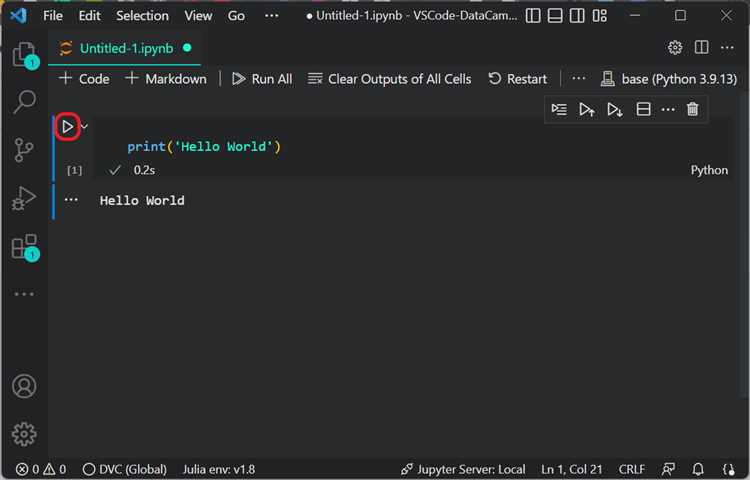
Для эффективной работы с Python в Visual Studio Code рекомендуется использовать виртуальные окружения. Это позволяет изолировать зависимости проекта и избежать конфликтов между различными библиотеками. Виртуальное окружение гарантирует, что проект будет работать с необходимыми версиями пакетов, не влияя на глобальные настройки системы.
Чтобы создать виртуальное окружение в Visual Studio Code, откройте терминал и выполните команду:
python -m venv имя_окруженияПосле этого в директории проекта появится папка с виртуальным окружением. Для активации окружения на Windows выполните команду:
.\имя_окружения\Scripts\activateНа macOS и Linux команда активации будет следующей:
source имя_окружения/bin/activateПосле активации виртуального окружения все установленные библиотеки будут ограничены этим окружением. Чтобы установить необходимые пакеты, используйте команду:
pip install имя_пакетаДля удобства работы с виртуальными окружениями в Visual Studio Code, установите расширение Python, которое автоматически определяет и активирует окружение, если оно присутствует в проекте. Также можно выбрать активное окружение через командную палитру (Ctrl+Shift+P), используя команду Python: Select Interpreter.
Чтобы деактивировать виртуальное окружение, достаточно выполнить команду:
deactivateЕсли вы хотите, чтобы виртуальное окружение автоматически использовалось при запуске проекта, создайте файл .vscode/settings.json с конфигурацией для интерпретатора Python. Например:
{
"python.pythonPath": "имя_окружения/bin/python"
}Использование виртуальных окружений помогает избежать множества проблем, связанных с управлением зависимостями и версиями библиотек, улучшая стабильность разработки и упрощая процесс деплоя приложения.
Управление зависимостями через pip и requirements.txt
Для установки библиотек в проекте используется pip – пакетный менеджер Python. Все зависимости проекта рекомендуется фиксировать в файле requirements.txt, чтобы обеспечить воспроизводимость окружения.
Создание requirements.txt осуществляется командой:
pip freeze > requirements.txt
Эта команда сохраняет текущие версии установленных библиотек. Для установки зависимостей на другом компьютере или в виртуальном окружении используется:
pip install -r requirements.txt
Указание точных версий пакетов критично для избежания конфликтов. Например:
requests==2.31.0
numpy==1.26.4
Для работы с несколькими окружениями рекомендуется использовать venv. Создание виртуального окружения:
python -m venv venv
Активация в Windows:
venv\Scripts\activate
В macOS и Linux:
source venv/bin/activate
После активации устанавливаются зависимости и сохраняются в requirements.txt. При обновлении версий библиотек файл необходимо пересоздать, чтобы он отражал актуальное состояние окружения.
В VS Code удобно использовать терминал для выполнения команд pip, а также расширение Python, которое автоматически предлагает установить недостающие зависимости при открытии проекта с requirements.txt.
Использование интегрированного терминала для работы с Python в Visual Studio Code
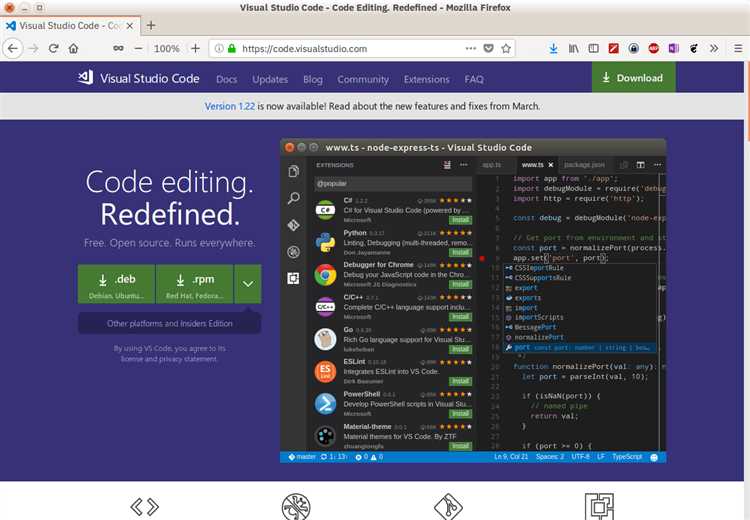
Интегрированный терминал Visual Studio Code позволяет запускать Python-скрипты, управлять виртуальными окружениями и устанавливать зависимости, не покидая редактор. Это сокращает количество переключений между окнами и повышает производительность.
- Откройте терминал сочетанием клавиш Ctrl + ` или через меню Terminal → New Terminal.
- По умолчанию терминал запускается в каталоге открытого проекта. Убедитесь, что вы находитесь в нужной директории перед выполнением команд.
- Для запуска скрипта выполните команду
python имя_файла.py. Если установлен Python 3, используйтеpython3, если требуется явное указание версии.
Для работы в изолированной среде рекомендуется использовать виртуальные окружения:
- Создайте окружение командой
python -m venv venv. - Активируйте его:
Windows:.\venv\Scripts\activate
macOS/Linux:source venv/bin/activate - После активации убедитесь, что в терминале отображается префикс
(venv)– это признак активного окружения.
Для установки зависимостей используйте:
pip install имя_пакета– установка нужного пакета.pip freeze > requirements.txt– сохранение текущих зависимостей.pip install -r requirements.txt– установка зависимостей из файла.
Если вы работаете с несколькими терминалами, используйте кнопку «+» в панели терминала для создания новых вкладок и переключайтесь между ними с помощью выпадающего списка слева от вкладок.
Терминал поддерживает автодополнение команд и историю, доступную через клавиши ↑ и ↓. Это ускоряет повторное выполнение часто используемых операций.
Вопрос-ответ:
Как установить Python и правильно подключить его к Visual Studio Code?
Для начала скачайте последнюю версию Python с официального сайта python.org и установите её, убедившись, что при установке активирована галочка «Add Python to PATH». Далее откройте Visual Studio Code, установите расширение «Python» от Microsoft через встроенный магазин расширений. После этого перезапустите редактор и создайте новый .py файл. При открытии файла Visual Studio Code предложит выбрать интерпретатор — выберите установленную версию Python. Это необходимо для корректного запуска скриптов и использования функций автодополнения.
Как запустить Python-скрипт прямо из Visual Studio Code?
Самый простой способ — открыть нужный .py файл и нажать правой кнопкой мыши на рабочую область, затем выбрать пункт «Run Python File in Terminal». Также можно использовать сочетание клавиш `Ctrl+Alt+N` (если установлен расширение Code Runner) или `F5`, если предварительно настроена конфигурация запуска. Скрипт выполнится в терминале в нижней части окна редактора. Убедитесь, что выбран правильный интерпретатор Python, иначе могут возникнуть ошибки.
Нужна ли настройка среды для работы с несколькими проектами?
Желательно использовать виртуальные окружения для каждого проекта. Это помогает избежать конфликтов между версиями библиотек. В Visual Studio Code это делается просто: в терминале в папке проекта введите команду `python -m venv venv`, затем активируйте окружение (в Windows: `venv\Scripts\activate`, в macOS/Linux: `source venv/bin/activate`). После этого установите необходимые библиотеки через `pip`, и они будут относиться только к текущему проекту. Visual Studio Code обычно автоматически обнаруживает виртуальное окружение и предлагает использовать его как интерпретатор.
Как настроить отладку Python-кода в Visual Studio Code?
Нажмите `F5` или кликните по иконке запуска (треугольник в верхней панели) — Visual Studio Code предложит создать конфигурацию. Выберите «Python File». Откроется файл `launch.json` с базовыми настройками. Вы можете установить точки останова (breakpoints), кликнув слева от нужной строки кода. При запуске скрипта выполнение приостановится на этих точках, и вы сможете отслеживать значения переменных, использовать консоль отладки, переходить по шагам. Это особенно удобно при работе с большим количеством логики или при поиске причины ошибок.